Page 1
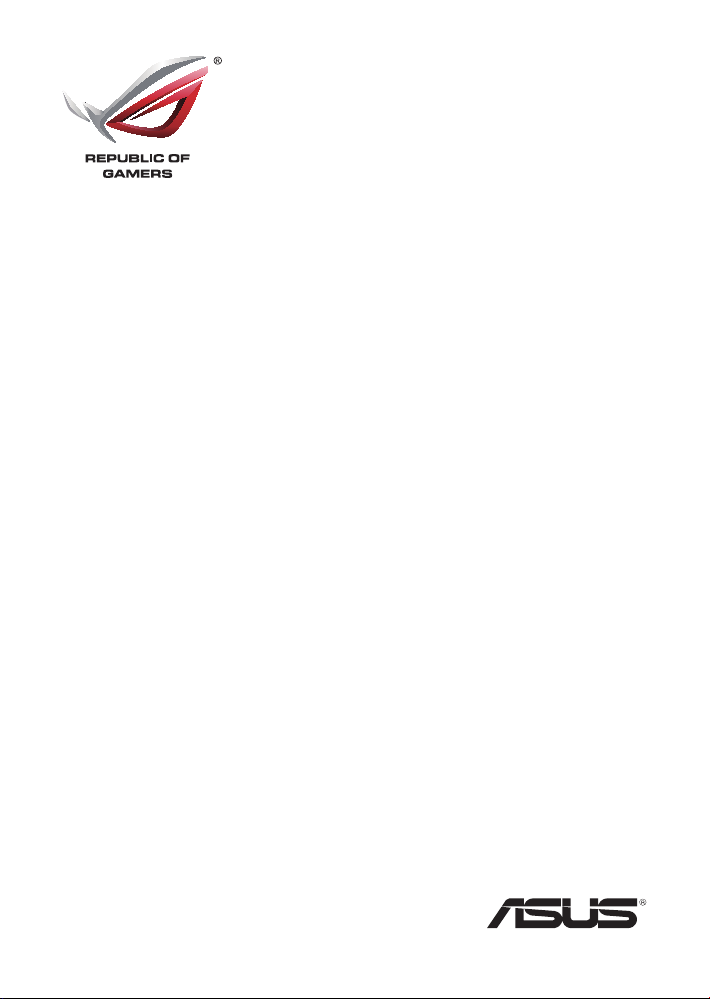
Программное обеспечение
ROG Armoury
Руководство пользователя
Page 2
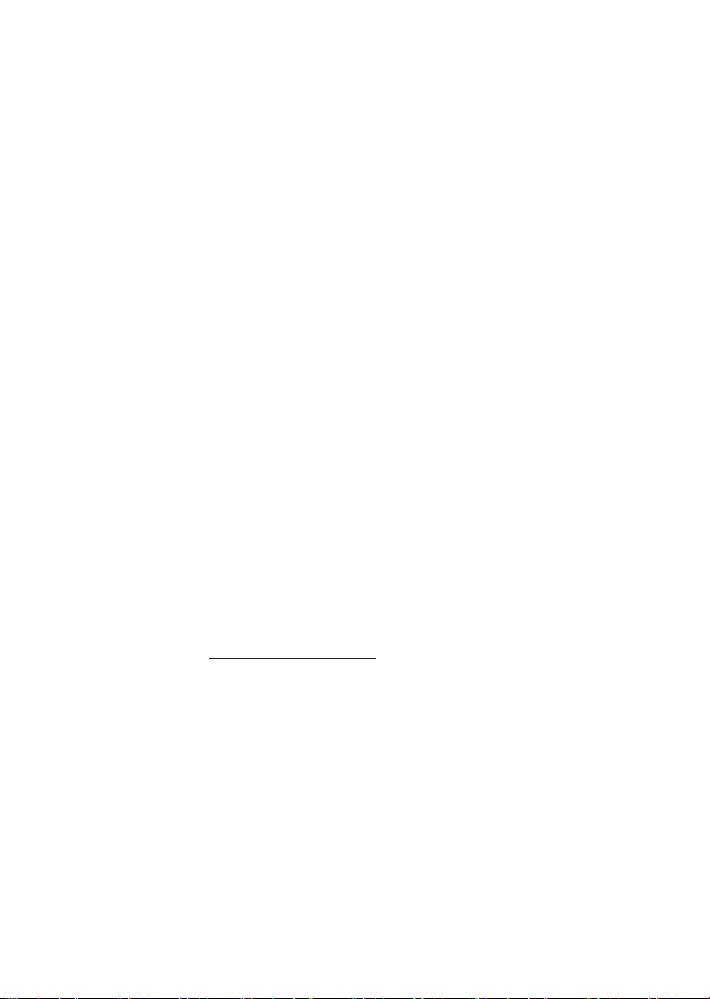
R11355
Первое издание
Ноябрь 2016
Copyright © 2016 ASUSTeK COMPUTER INC. Все права защищены.
Любая часть этого руководства, включая оборудование и программное обеспечение, описанные в нем, не
может быть дублирована, передана, преобразована, сохранена в системе поиска или переведена на другой
язык в любой форме или любыми средствами, кроме документации, хранящейся покупателем с целью
резервирования, без специального письменного разрешения ASUSTeK COMPUTER INC. (“ASUS”).
Гарантия прекращается, если: (1) изделие отремонтировано, модифицировано или изменено без письменного
разрешения ASUS; (2) серийный номер изделия поврежден, неразборчив либо отсутствует.
КОМПАНИЯ ASUS ПРЕДОСТАВЛЯЕТ ДАННОЕ РУКОВОДСТВО НА УСЛОВИИ «КАК ЕСТЬ», БЕЗ
КАКИХ-ЛИБО ГАРАНТИЙ, ПРЯМЫХ ИЛИ ПОДРАЗУМЕВАЕМЫХ, ВКЛЮЧАЯ, В ТОМ ЧИСЛЕ, ЛЮБЫЕ
ПОДРАЗУМЕВАЕМЫЕ ГАРАНТИИ ИЛИ УСЛОВИЯ ГОДНОСТИ ДЛЯ ПРОДАЖИ, ИЛИ ПРИГОДНОСТИ
К КОНКРЕТНОЙ ЦЕЛИ ИСПОЛЬЗОВАНИЯ. КОМПАНИЯ ASUS, ЕЕ ДИРЕКТОРА, РУКОВОДИТЕЛИ,
СОТРУДНИКИ ИЛИ ПРЕДСТАВИТЕЛИ НЕ НЕСУТ НИКАКОЙ ОТВЕТСТВЕННОСТИ ЗА ЛЮБЫЕ
КОСВЕННЫЕ, ФАКТИЧЕСКИЕ ОСОБЫЕ ИЛИ СЛУЧАЙНЫЕ УБЫТКИ (ВКЛЮЧАЯ УБЫТКИ ОТ
УПУЩЕННОЙ ВЫГОДЫ, УТРАТУ ДЕЯТЕЛЬНОСТИ, НЕ ИСПОЛЬЗОВАНИЕ ИЛИ ПОТЕРЮ ДАННЫХ,
ПРЕРЫВАНИЕ ДЕЯТЕЛЬНОСТИ И ТОМУ ПОДОБНОЕ), ДАЖЕ ЕСЛИ КОМПАНИЯ ASUS БЫЛА
ОСВЕДОМЛЕНА О ВОЗМОЖНОСТИ УБЫТКОВ ВСЛЕДСТВИЕ ДЕФЕКТА ИЛИ ОШИБКИ В ДАННОМ
РУКОВОДСТВЕ ИЛИ ПРОДУКТЕ.
ТЕХНИЧЕСКИЕ ХАРАКТЕРИСТИКИ И ИНФОРМАЦИЯ, СОДЕРЖАЩИЕСЯ В ДАННОМ
РУКОВОДСТВЕ, ПРИВОДЯТСЯ ТОЛЬКО В ЦЕЛЯХ ОЗНАКОМЛЕНИЯ. ОНИ МОГУТ БЫТЬ ИЗМЕНЕНЫ
В ЛЮБОЕ ВРЕМЯ БЕЗ УВЕДОМЛЕНИЯ И НЕ ДОЛЖНЫ РАССМАТРИВАТЬСЯ КАК ОБЯЗАТЕЛЬСТВО
СО СТОРОНЫ ASUS. КОМПАНИЯ ASUS НЕ НЕСЕТ НИКАКОЙ ОТВЕТСТВЕННОСТИ И
ОБЯЗАТЕЛЬСТВ ЗА ЛЮБЫЕ ОШИБКИ ИЛИ НЕТОЧНОСТИ, КОТОРЫЕ МОГУТ СОДЕРЖАТЬСЯ
В НАСТОЯЩЕМ РУКОВОДСТВЕ, ВКЛЮЧАЯ ОПИСАНИЯ ПРОДУКЦИИ И ПРОГРАММНОГО
ОБЕСПЕЧЕНИЯ.
Продукция и названия корпораций, имеющиеся в этом руководстве, могут являться зарегистрированными
торговыми знаками или быть защищенными авторскими правами соответствующих компаний и используются
только в целях идентификации.
Предложение предоставить исходный код отдельных программ
Этот продукт содержит авторские права на программное обеспечение под универсальной общественной
лицензией (“GPL”), общественной лицензией ограниченного применения (“LGPL”) и/или другими
лицензиями на программное обеспечение с открытым исходным кодом. Такое программное обеспечение
в этом продукте распространяется без всяких гарантий, насколько это допускается применяемым
законодательством. Копии этих лицензий, включены в этот продукт.
Там, где применяемая лицензия дает право на получение исходного кода программ и/или других
дополнительных данных, Вы можете получить его в течение трех лет с момента последней отгрузки
продукции, одним из следующих способов:
(1) бесплатно, скачать его с http://support.asus.com/download
или
(2) для покрытия расходов на доставку, зависящей от перевозчика и места, отправьте запрос по адресу:
ASUSTeK Computer Inc.
Legal Compliance Dept.
15 Li Te Rd.,
Beitou, Taipei 112
Тайвань
В запросе укажите название, модель и версию продукта, для которого Вы хотите получить соответствующий
исходный код, и Ваши контактные данные для уточнения сроков и цен.
Исходный код распространяется БЕЗ КАКИХ-ЛИБО ГАРАНТИЙ и лицензирован по той же лицензии, что и
соответствующий бинарный/объектный код.
Данное предложение действительно для любого, получившего эту информацию.
ASUSTeK стремится предоставить полный исходный код, как это предусмотрено различными лицензиями
на свободное программное обеспечение. Если у Вас возникнут проблемы с получением соответствующего
исходного кода, мы будем благодарны, если Вы напишете нам уведомление по электронной почте gpl@asus.
com, с указанием продукта и описания проблемы (просьба не отправлять на этот адрес большие вложения,
например исходный код и т.п.
Page 3
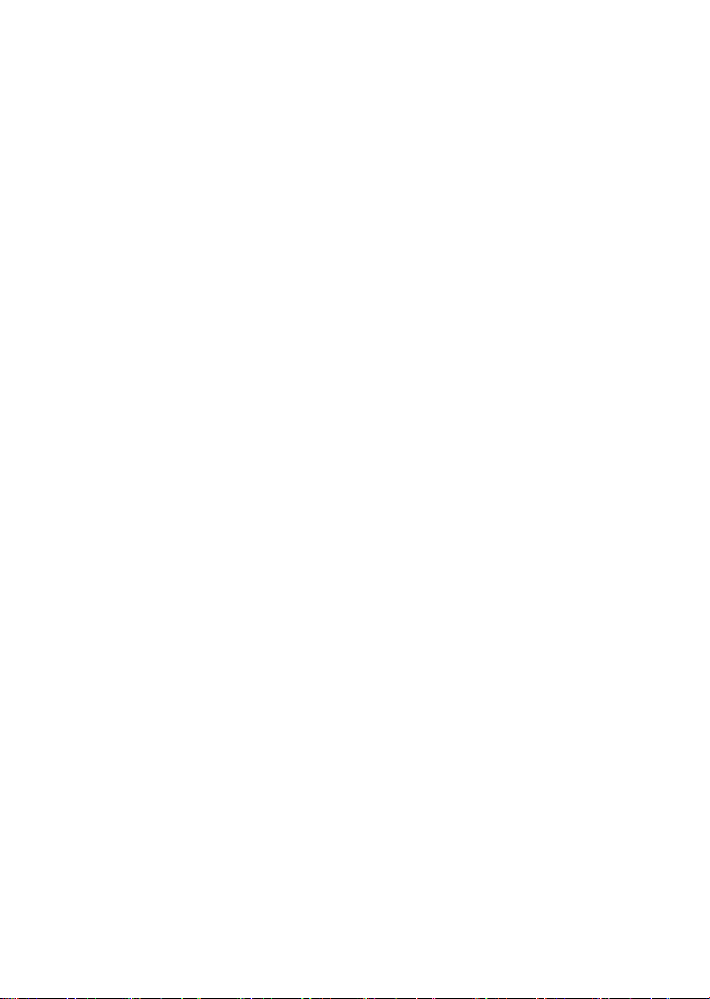
Содержание
Приступая к работе
Скачивание программного обеспечения ROG Armoury .......................................................4
Главное меню ROG Armoury .......................................................................................................4
Настройки ROG Armoury ................................................................................................5
Меню макросов ...............................................................................................................................6
Статистика .......................................................................................................................................8
Игровая клавиатура
Меню клавиатуры ..........................................................................................................................9
Настройка .........................................................................................................................9
Подсветка .......................................................................................................................11
Игровая мышь
Меню мыши .................................................................................................................................. 14
Кнопки ...................................................................................................................... 14
Производительность ..................................................................................................... 16
Подсветка ...................................................................................................................... 17
Калибровка ..................................................................................................................... 18
Питание ...................................................................................................................... 19
Page 4
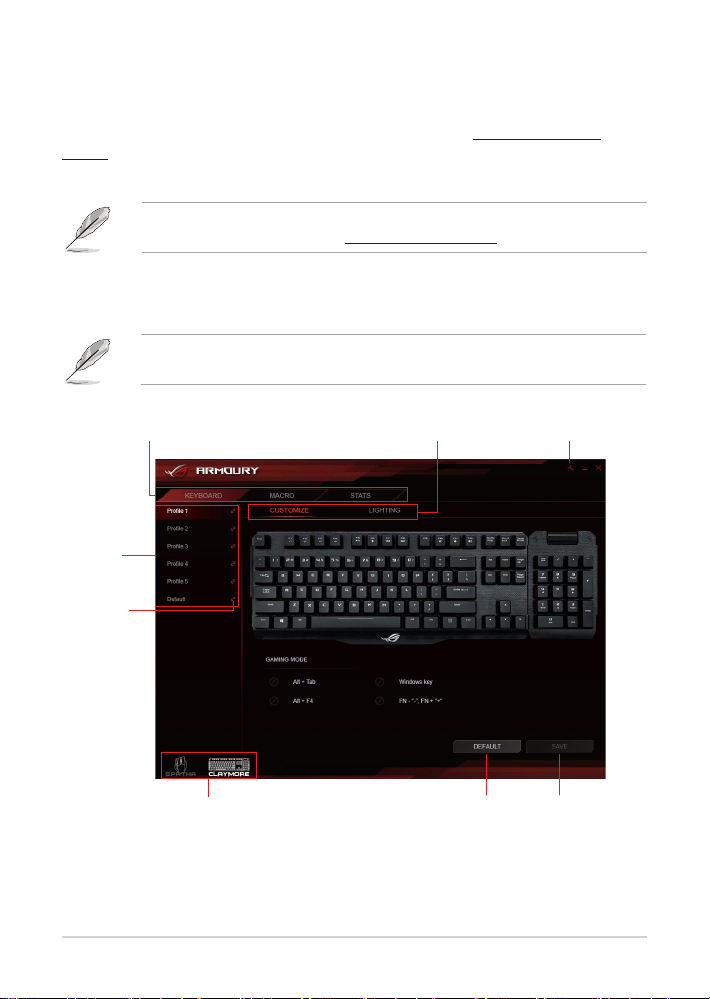
Приступая к работе
Скачивание программного обеспечения ROG Armoury
Для скачивания программного обеспечения ROG Armoury посетите https://www.asus.com/
support/.
Убедитесь, что прошивка и драйвера вашего продукта обновлены.
Для получения обновлений посетите https://www.asus.com/support/.
Главное меню ROG Armoury
Следующие изображения предназначены только для справки. Панель меню может отличаться
в зависимости от подключенного продукта ROG.
Профили
Ссылка на
профиль
программы
Панель меню
Переключение между настройками
подключенных устройств
Опции подменю
Загрузить
настройки по
умолчанию
Настройки
Сохранить внесенные
изменения
ASUS ROG Armoury4
Page 5
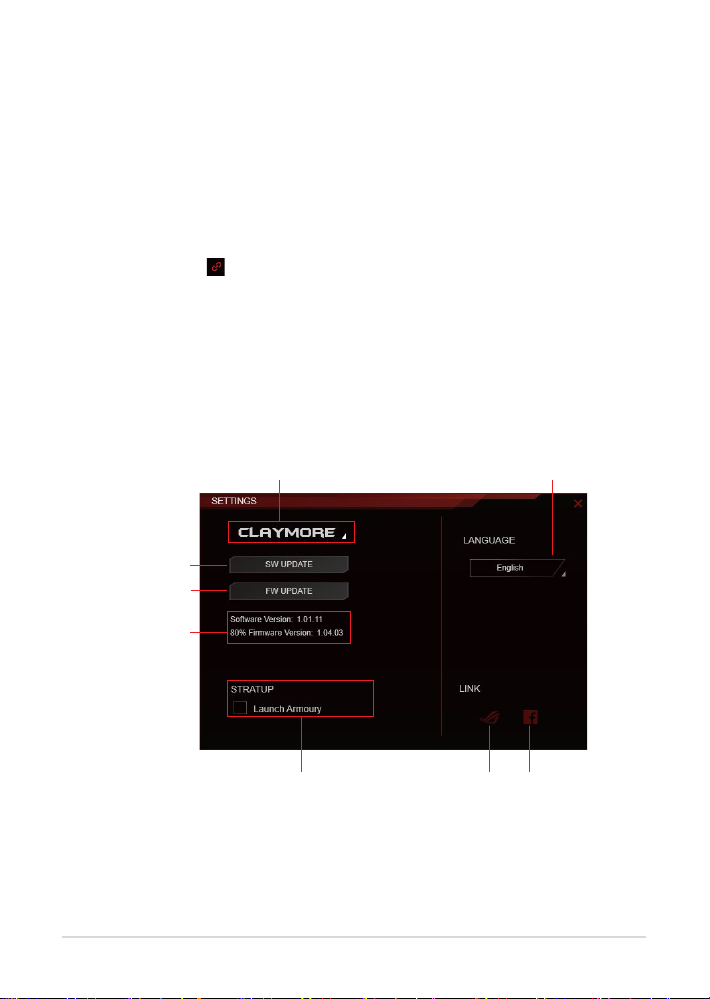
Переименование профиля
1. Дважды щелкните на профиле, который нужно переименовать.
2. Введите новое имя профиля и нажмите <Enter>.
Связывание профиля с программой
Можно назначить профили различным программам. Профиль загружается автоматически
когда связанная программа находится в активном окне. Для связывания профиля с программой
следуйте инструкциям ниже:
1. Выберите профиль для связывания с программой.
2. Нажмите кнопку
рядом с именем профиля.
3. Найдите программу, которую нужно связать с профилем, затем нажмите OK.
Настройки ROG Armoury
Нажмите для выбора
подключенного устройства Язык ROG Armoury
Проверка обновлений ROG
Текущая версия программного
обеспечения и прошивки
Armoury
Проверка обновления
прошивки выбранного
устройства
Параметры запуска
Ссылка на сайт
ROG
Ссылка на страницу
ROG в Facebook
ASUS ROG Armoury 5
Page 6
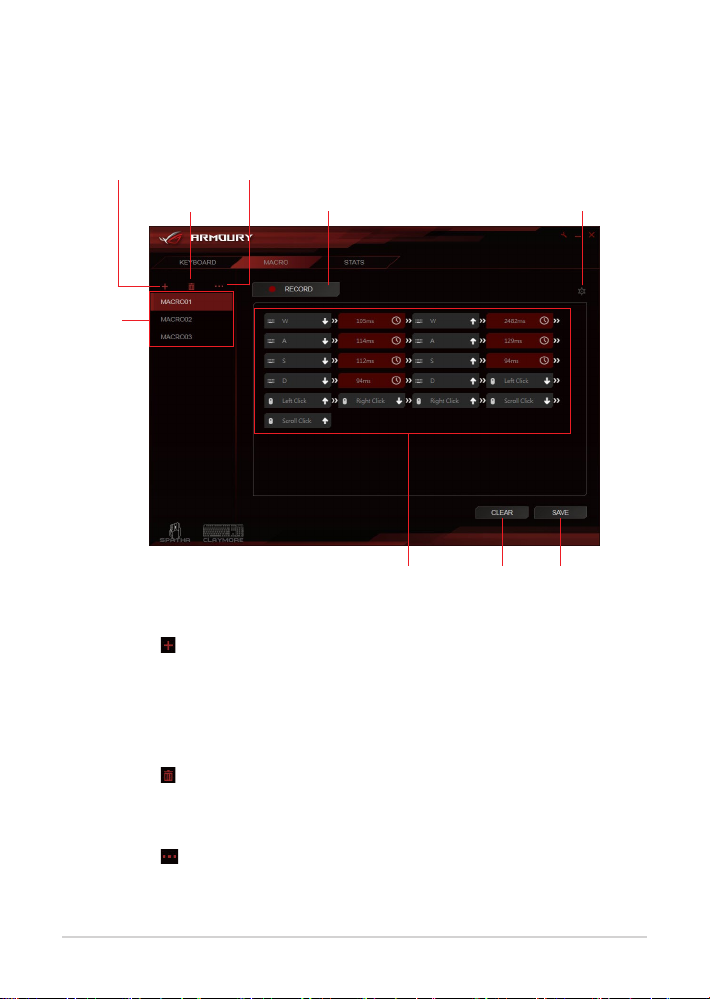
Меню макросов
Меню макросов позволяет создавать и настраивать макросы, позволяя выполнять конкретные
задачи или несколько задач одновременно.
Добавить новый
макрос
Макросы
Удалить макрос
Загрузить
сохраненный
профиль
Начать запись
макроса
Записанный
макрос
Очистить
макрос
Настройки
макросов
Сохранить
внесенные
изменения в
макрос
Создание макроса
1. Нажмите
для создания нового макроса.
2. Щелкните правой или левой кнопкой по имени макроса для его переименования.
Удаление макроса
1. Выберите макрос, который нужно удалить.
2. Нажмите
для удаления выбранного макроса.
Загрузка макроса
1. Нажмите
для загрузки макроса.
2. Найдите макрос и нажмите Открыть для его загрузки.
ASUS ROG Armoury6
Page 7

Запись макроса
1. Выберите макрос.
2. Нажмите ЗАПИСЬ для записи макроса.
3. Закончив запись макроса, нажмите кнопку СТОП.
4. Можно настроить макрос, нажав кнопку
, расположенную в правом верхнем углу.
Установите время задержки между
нажатиями клавиш /кнопок
Задайте количество повторов
5. Нажмите OK после настройки макроса нажмите СОХРАНИТЬ для сохранения
изменений.
ASUS ROG Armoury 7
Page 8

Статистика
Меню статистики позволяет отслеживать нажатия определенных клавиш.
Начать запись нажатий
клавиш для определенных
Запись нажатий клавиш
1. Нажмите ЗАПИСЬ для начала записи.
2. После завершения записи нажмите ОСТАНОВИТЬ.
клавиш
ASUS ROG Armoury8
Page 9

Игровая клавиатура
Меню клавиатуры
Меню клавиатуры позволяет задавать различные световые эффекты для клавиатуры и
настраивать или назначать различные функции, клавиши или программы для различных
профилей клавиатуры. Также можно отключить некоторые функциональные клавиши в игровом
режиме.
Иллюстрации в этом разделе приведены только для справки и могут отличаться в зависимости
от подключенного устройства.
Настройка
Нажмите клавишу для настройки / назначения
другой функции, клавиши или программы
Профили
клавиатуры
Включить/отключить ключевые
функции в игровом режиме*
* Клавишу Windows можно заблокировать с помощью горячих клавиш FN + клавиша Windows.
** Горячие клавиши доступны только при активном программном обеспечении Xpert software и Armoury. Эта функция
поддерживается только на Intel Z97 или более новом чипсете.
Горячая клавиша для управленя
скоростью вентилятора
материнской платы**
ASUS ROG Armoury 9
Page 10

Назначение клавиш
1. Выберите профиль, для которого нужно назначить разные клавиши.
2. Нажмите подменю Настроить.
3. Выберите клавишу на экранной клавиатуре.
4. Нажмите
и выберите функцию, клавишу или программу из списка, затем нажмите OK.
Ниже приведен список с подробной информацией о каждой опции.
Выберите функцию, клавишу или
программу из списка
Опции Описание
По умолчанию Загрузка настроек по умолчанию для выбранной клавиши
Функция клавиатуры Назначение клавише клавиши на клавиатуре
Функция мыши Назначение клавише кнопки мыши
Макрос Назначение клавише макроса
Запуск программы Назначение клавише программы или сайта
Мультимедиа Назначение клавише функции мультимедиа
Ярлыки Windows Назначение клавише ярлыка Windows
Отключить Отключить клавишу
5. Нажмите СОХРАНИТЬ для сохранения сделанных изменений в выбранный профиль.
ASUS ROG Armoury10
Page 11

Подсветка
• В режиме синхронизации подстветки следующие горячие клавиши будут отключены:
- FN + вверх / вниз / влево / вправо
- FN + 1/2/3/4/5/6 для смены профилей
- FN + R-G-B (Delete, End и PageDown) для изменения цвета подсветки
• FN + ROG SYNC не будет отключена. Нажатие этой клавиши в режиме синхронизации
подстветки остановит синхронизацию.
Выберите световой эффект
для клавиатуры
Профили
клавиатуры
Синхронизация световых эффектов с Aura-
совместимыми клавиатурами и мышами*
* Горячая клавиша: FN + PrintScreen является альтернативой для включения синхронизации подстветки между Aura
клавиатурой и мышью. При использовании горячих клавиш, убедитесь, что программное обеспечение Armoury
работает в фоновом режиме. Для запуска синхронизации потребуется около 10 секунд.
* Для синхронизации световых эффектов между Aura- совместимыми материнскими платами, клавиатурами и
мышами установите программное обеспечение Aura для материнской платы.
* Для получения подробной информации о синхронизации Aura посетите: https://www.asus.com/microsite/AURA/Sync.
html
Настройка параметров выбранного
светового эффекта
ASUS ROG Armoury 11
Page 12

Добавление пользовательского светового эффекта
1. Выберите профиль, для которого нужно применить световой эффект.
2. В подменю Подсветка из списка эффектов выберите Пользовательский эффект.
Выберите
пользовательский
эффект
3. Нажмите для настройки пользовательского эффекта.
Настройка
пользовательского
эффекта
ASUS ROG Armoury12
Page 13

4. Нажмите
, затем выберите из списка для добавления нового светового эффекта.
5. Выберите клавиши на клавиатуре или игровой профиль для применить светового
эффекта.
6. Настройте параметры для выбранного светового эффекта, затем нажмите SAVE для
сохранения изменений для всех эффектов.
7. Для добавления эффектов к другим кнопкам повторите инструкции 4-6.
8. После завершения настройки пользовательских эффектов нажмите НАЗАД для возврата в
подменю Подсветка.
Удаление
пользовательского
эффекта
Добавление
пользовательского
эффекта
• Для каждой клавиши можно назначить только один световой эффект.
• Только статические световые эффекты можно назначить более одного раза, все другие
световые эффекты можно назначить только один раз.
Выберите
клавиши для
добавления
световых
эффектов
Настройте
параметры
выбранного
светового эффекта
Удаление пользовательского эффекта
1. На экране пользовательского эффекта, выберите пользовательский эффект, который нужно
удалить.
2. Нажмите
для удаления эффекта.
3. После завершения настройки пользовательских эффектов нажмите НАЗАД для возврата в
подменю Подсветка.
ASUS ROG Armoury 13
Page 14

Игровая мышь
Меню мыши
Меню мыши позволяет задать различные световые эффекты, назначить различные функции для
каждой кнопки и настроить мышь.
Иллюстрации в этом разделе приведены только для справки и могут отличаться в зависимости
от подключенного устройства.
Кнопки
Нажмите кнопку для настройки / назначения другой
функции, клавиши или программы
Ссылка на
профиль
программы
Профили
мыши
Переключить вид
мыши
Правая кнопка мыши не может быть настроена.
Загузить
настройки по
умолчанию
Сохранить изменения,
внесенные в выбранный
профиль
ASUS ROG Armoury14
Page 15

Назначение кнопки
1. Выберите профиль, для которого нужно назначить разные клопки.
2. Нажмите подменю КНОПКИ.
3. Для поиска кнопки можно переключиться между видом сверху и видом сбоку.
4. Выберите кнопку мыши на экране.
5. Нажмите
и выберите функцию, клавишу или программу из списка, затем нажмите OK.
Ниже приведен список с подробной информацией о каждой опции.
Выберите функцию, клавишу или
программу из списка
Опции Описание
Функция мыши Назначить кнопке функцию мыши
Ярлыки Windows Назначение кнопке ярлыка Windows
Мультимедиа Назначение кнопке функции мультимедиа
Макрос Назначение кнопке макроса
Функция клавиатуры Назначение кнопке комбинации клавиш на клавиатуре
* Функция клавиатуры поддерживает до 3 клавиш.
6. Нажмите СОХРАНИТЬ для сохранения сделанных изменений в выбранный профиль.
ASUS ROG Armoury 15
Page 16

Производительность
ЧУВСТВИТЕЛЬНОСТЬ (ПОДСВЕТКА ВКЛЮЧЕНА/ОТКЛЮЧЕНА)
Установите два различных DPI, затем переключайтесь между ними с
помощью кнопки DPI. Когда подсветка кнопки DPI включена, включена опция
ЧУВСТВИТЕЛЬНОСТЬ (ПОДСВЕТКА ВКЛЮЧЕНА), когда подсветка
выключена, включена опция ЧУВСТВИТЕЛЬНОСТЬ (ПОДСВЕТКА
ОТКЛЮЧЕНА).
УГОЛ ПРИВЯЗКИ
Эта функция позволяет настроить коррекцию мыши - метод, который сглаживает
сигнал мыши, позволяя рисовать прямые линии. Перетащите ползунок вправо для
высокой коррекции мыши или перетащите влево для низкой коррекции мыши.
УСКОРЕНИЕ / ЗАМЕДЛЕНИЕ
Эта функция позволяет настроить ускорение / замедление движения курсора при
движении из одной точки в другую.
ASUS ROG Armoury16
Page 17

ЧАСТОТА ОПРОСА
Эта функция управляет частотой опроса в проводном
или беспроводном режиме.
Высокая частота опроса (Гц) увеличивает точность движений мыши и увеличивает
объем передаваемых данных.
ОТВЕТ КНОПКИ
Эта функция позволяет настроить время отклика кнопок мыши.
Подсветка
Настроить яркость световых эффектов мыши в
проводном и беспроводном режиме
Беспроводной
режим
Проводной
режим
Выберите световой
эффект для мыши
Выберите область для
применения светового
эффекта
Настройка параметров выбранного
светового эффекта
Загузить
Сохранить внесенные
настройки по
умолчанию
изменения
ASUS ROG Armoury 17
Page 18

Калибровка
Включить калибровку
поверхности
Настройка расстояния
калибровки поверхности
Загузить
настройки по
умолчанию
Сохранить внесенные
изменения
Использование заданных поверхностей
1. Выберите Заданные поверхности, затем выберите материал из списка.
2. Нажмите СОХРАНИТЬ для сохранения сделанных изменений.
Использование ручной калибровки
1. Выберите Заданные поверхности, затем нажмите ПУСК.
2. На несколько секунд наведите указатель мыши на поверхность пока курсор не начнет
двигаться.
Для точной калибровки используйте размашистые движения при перемещении по
поверхности.
3. Наведите указатель мыши по поверхности в течение нескольких секунд, пока курсор не
начнет двигаться на экране.
4. Нажмите СОХРАНИТЬ для сохранения сделанных изменений.
ASUS ROG Armoury18
Page 19

Питание
Установить период
времени, по
истечении которого
мышь переходит
в спящий режим в
беспроводном режиме
Установить процент
мощности, при
котором мышь
начнет мигать в
беспроводном режиме
Загузить
настройки по
умолчанию
Сохранить внесенные
изменения
ASUS ROG Armoury 19
Page 20

